Chromebookul dvs. poate uneori nu se conectează la Wi-Fi. Deși intri parola corectă, unul care a funcționat pe multe alte dispozitive, dispozitivul dvs. ChromeOS poate încă arunca un „Parolă greșită” eroare. Să explorăm de ce primiți această eroare și cum să scăpați de ea.
Chromebookul nu a reușit să se conecteze la rețea, parolă greșită
Verificați setările tastaturii și navigați ca invitat
Verificați setările tastaturii pentru a vă asigura că utilizați setările de limbă corecte. Problemele cu parola sunt adesea cauzate de setările de limbă a tastaturii care nu se potrivesc cu tastatura fizică. În plus, dezactivați Caps Lock și verificați dacă există greșeli de scriere. Asigura tastatura ta funcționează corect.
Unii utilizatori au sugerat că navigarea ca oaspete timp de câteva minute ar putea ajuta la rezolvarea problemei. Faceți clic pe pictograma Ora și selectați Răsfoiește ca invitat.
Apropo, dacă ați schimbat recent parola Wi-Fi, încercați să vă conectați folosind vechea parolă. Dacă nu reporniți routerul după ce ați schimbat parola Wi-Fi, este posibil ca dispozitivul să nu ia în considerare modificarea parolei.
Reporniți dispozitivul de rețea
Opriți Chromebookul. Nu închideți pur și simplu capacul; trebuie să închideți complet laptopul. Apoi deconectați cablul de alimentare al routerului. Lăsați ambele dispozitive oprite timp de un minut pentru a scăpa de puterea puricilor.
Apoi conectați routerul și așteptați până când dispozitivul pornește complet. Acest lucru poate dura câteva minute. După aceea, porniți Chromebookul și verificați dacă vă puteți conecta la Wi-Fi.
Verificați setările routerului dvs
Dacă problema persistă, accesați pagina de configurare a routerului și verificați setările.
- Instalați cele mai recente actualizări de firmware pentru router pentru a remedia problemele de compatibilitate.
- Dacă utilizați un router cu bandă duală (2,4 și 5 GHz), utilizați un SSID diferit pentru fiecare bandă. Verificați care canal funcționează cel mai bine pentru dvs. Dacă utilizați canalul de 2,4 GHz, setați-l la 1, 6 sau 11. Este posibil ca alte canale să nu funcționeze corect.
- Ca o reamintire rapidă, 5GHz are de obicei dificultăți de a călători prin pereți groși și podele.
- Să presupunem că vă aflați într-o țară din afara SUA și folosiți un Chromebook care a fost fabricat pentru piața din SUA. În acest caz, este posibil ca canalul routerului să nu fie compatibil cu laptopul. Chromebookurile pentru piața din SUA sunt de obicei limitate la canalele 1-11. Dar ar trebui să puteți folosi canalele 12-14 în alte țări.
- Accesați setările de securitate Wi-Fi și setați-vă criptarea la WPA2-PSK cu criptare AES.
- Dezactivați TKIP, WPS și WMM/QoS.
- Schimbați-vă serverele de nume și utilizați serverele implicite Google: 8.8.8.8 și 8.8.4.4
- Dezactivează SSID ascuns. Este posibil ca anumite modele de Chromebook să nu se conecteze la rețele SSID ascunse.
Verificați dacă există interferențe
În plus, opriți extensia sau repetorul Wi-Fi. Verificați dacă observați îmbunătățiri. Apoi, dezactivați temporar opțiunea Bluetooth. Nu uitați să deconectați toate celelalte dispozitive folosind aceeași conexiune.
Resetați hardware-ul Chromebookului
Efectuați o resetare hardware și verificați dacă această soluție rezolvă problema. Rețineți că unele dintre fișierele stocate în folderul Descărcări pot dispărea definitiv după resetarea hardware-ului.
- Opriți Chromebookul.
- apasă pe Reîmprospăta și Putere butoane în același timp.

- Continuați să apăsați aceste două taste până când laptopul pornește.
- Apoi eliberați Reîmprospăta cheie.
- Verificați dacă încă primiți erori de „Parolă greșită” când vă conectați la Wi-Fi.
Comutați la o rețea diferită și actualizați ChromeOS
Asigurați-vă că rulați cea mai recentă versiune de ChromeOS pe dispozitivul dvs. Pentru a face asta, conectați-vă la o altă rețea și verificați dacă există actualizări.
- Porniți Chromebookul.
- Apoi faceți clic pe Pictograma timpului și du-te la Setări.
- Selectați Despre sistemul de operare Chrome.

- Loveste Verifică pentru actualizări opțiune.
- Așteptați până când Chromebookul dvs. descarcă și instalează cele mai recente actualizări de software.
Dacă laptopul se conectează la o altă rețea fără nicio problemă, treceți la pasul următor și resetați-vă parola Wi-Fi.
Resetați parola Wi-Fi
Dacă tot nu vă puteți conecta la rețeaua principală, încercați să vă resetați parola Wi-Fi. Accesați pagina de configurare a routerului și deschideți Fără fir secțiune. Urmați instrucțiunile de pe ecran pentru a vă reseta parola. Pentru mai multe informații, accesați pagina de asistență a producătorului routerului.
Nu uitați să reporniți routerul și laptopul după ce ați configurat noua parolă. Dacă utilizați un router vechi, poate fi necesar ia unul nou.
Păstrați Wi-Fi activat în timpul repausului
Dacă primiți eroarea „Parolă greșită” după ce Chromebookul se trezește din starea de repaus, mențineți Wi-Fi activat în timpul repausului. Pentru a face asta, mergeți la Setări, și selectați Avansat. Navigheaza catre Confidențialitate și securitate, și activați opțiunea care spune Păstrați WiFi-ul pornit în timpul somnului.
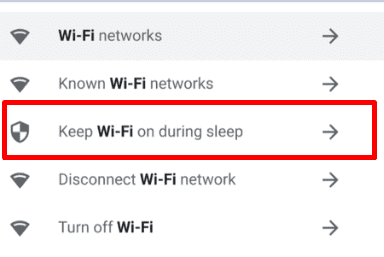
Nu uitați să setați rețeaua principală și ca rețea preferată.
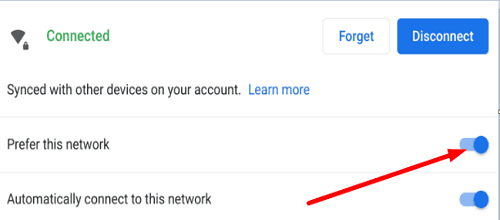
Contactați administratorul IT sau producătorul de Chromebook
Verificați dacă Chromebookul dvs. se poate conecta la o altă rețea. Dacă nu puteți accesa online nicăieri, acest lucru poate indica că problema dvs. de conectivitate este cauzată de Chromebookul dvs. Contactați producătorul Chromebookului pentru ajutor suplimentar.
Dacă dispozitivul dvs. ChromeOS este gestionat de o școală sau de o companie, contactați mai întâi administratorul IT. Este posibil ca laptopul să fie limitat doar la anumite rețele.
Concluzie
Dacă Chromebookul afișează erori „Parolă greșită”, reporniți routerul și verificați setările Wi-Fi. Comutați la un alt canal Wi-Fi și verificați dacă observați îmbunătățiri. În plus, verificați setările tastaturii și resetați hardware-ul Chromebookului. Dacă eroarea persistă, resetați parola Wi-Fi și contactați administratorul IT sau producătorul Chromebookului.
Ați reușit să remediați problemele de Wi-Fi pe Chromebook? Dacă ați găsit alte modalități de a remedia erorile „Parolă greșită” atunci când vă conectați la Wi-Fi, împărtășiți-vă ideile în comentariile de mai jos.